2. Cadastro de Parceiro
2.1. Incluindo um parceiro
Para incluir um parceiro, será necessário que esteja cadastrado no Volpe:
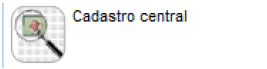
Acesse a guia “comercial”, clica no ícone de cadastro de parceiros e selecione a opção de “incluir” do menu de contexto.
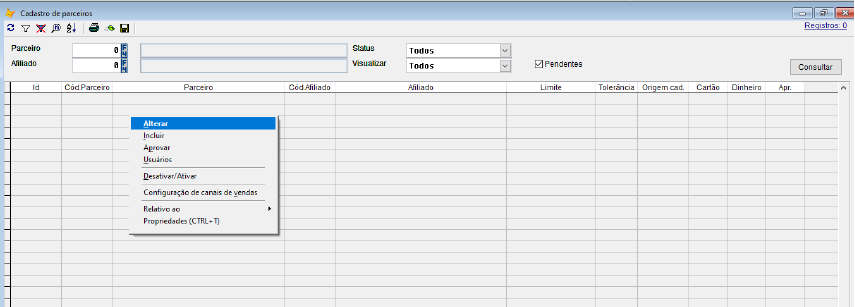
Com o auxilio do do “F4”, Selecione o parceiro.
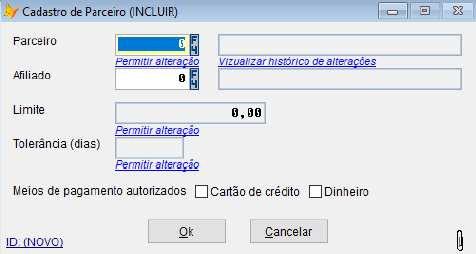
Deve-se definir o limite de vendas, para este parceiro. Será necessário que o usuário que faça essa configuração tenha o acesso de “supervisor”, pois será necessário uma autorização através de digitação de usuário e senha. Marque as formas de pagamento que serão utilizadas, como cartão, dinheiro ou pix.
Para finalizar, clique no botão “ok”.
Ao confirmar, será exibida tela para inserir o motivo de alteração, caso tenha registros anteriores. Esses registros ficam gravados e no campo abaixo ficará um histórico de todas as alterações comerciais realizadas para este parceiro.
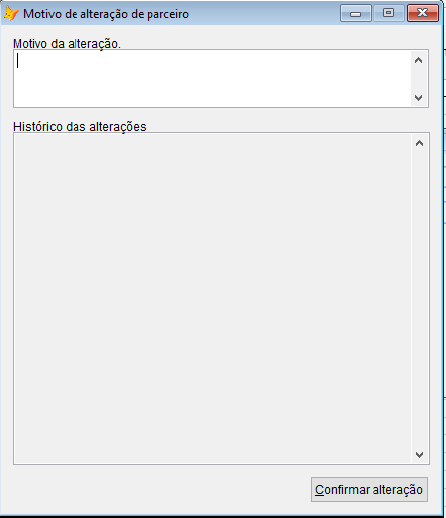
Obs: É possível incluir os seus afiliados pelo Volpeticket, mas o Parceiro também terá essa opção de inclusão através do portal.
2.2. Aprovando um parceiro
Após a inclusão do parceiro, será necessário que um supervisor ou responsável aprove esse parceiro, para que ele possa ter acesso ao portal.
Para aprovar um parceiro, acesse a a guia “comercial”, clica no ícone de cadastro de parceiros e selecione a opção de “aprovar” do menu de contexto.
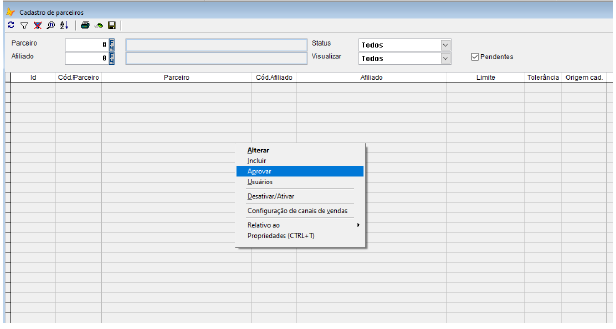
Será exibida a tela de confirmação:
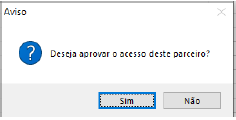
Assim que aprovado, o parceiro poderá ter acesso ao portal.
Exemplo de consulta:

2.3. Desativando / Ativando um parceiro
Para desativar/ativar um parceiro, acesse a guia “comercial”, clique no ícone “cadastro de parceiros”, faça o filtro e selecione o parceiro que deseja desativar/ativar, clique com o botão direito no parceiro selecionado, e escolha a opção “desativar/ativar” do menu de contexto.
Para concluir, confirme a desativação “sim”.
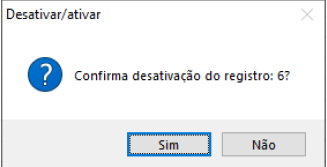
2.4. Definindo comissão de canais de vendas
É possível definir as comissões dos parceiros, por produto.
Selecione o parceiro, clica com o botão direito do mouse e selecione a opção de “configuração de canais de vendas”, como na imagem abaixo:
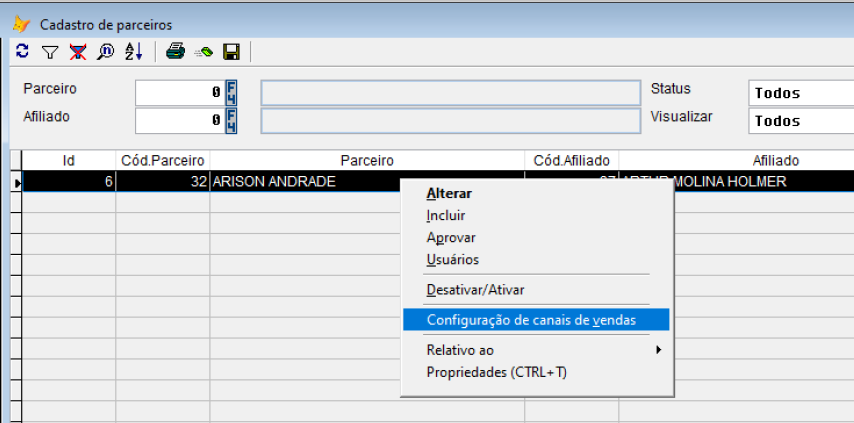
Preencha o e-mail, clique no link “permitir alteração”, defina o percentual de comissão para o portal, e se desejar pode configurar a comissão por produtos.
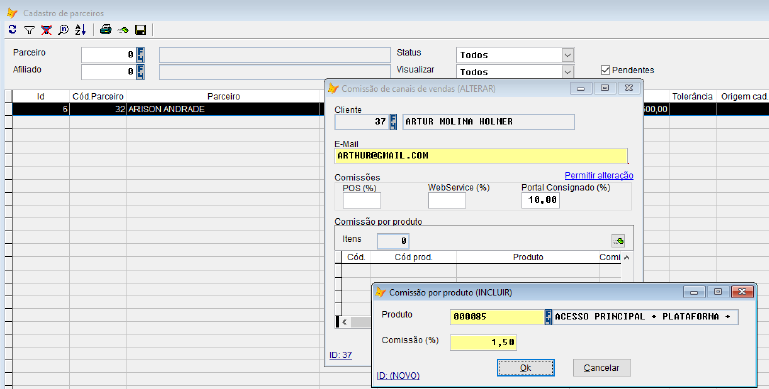
Na grade de “comissão de produto” com o auxílio do “F4”, selecione o produto e informe o percentual de comissão para o produto selecionado. Para finalizar, confirme no botão “ok”. Dessa foi concluído o processo de comissão do parceiro.
